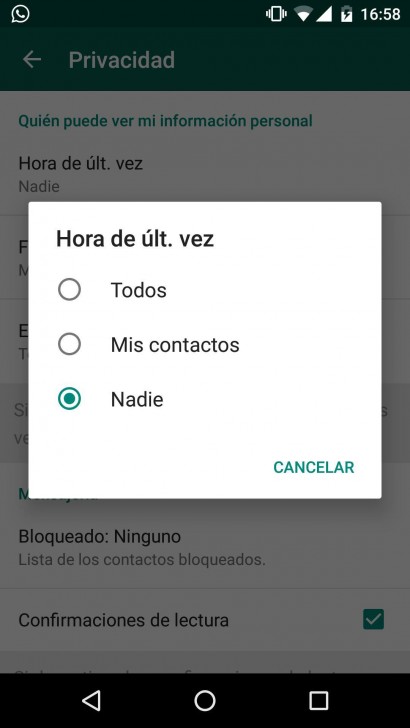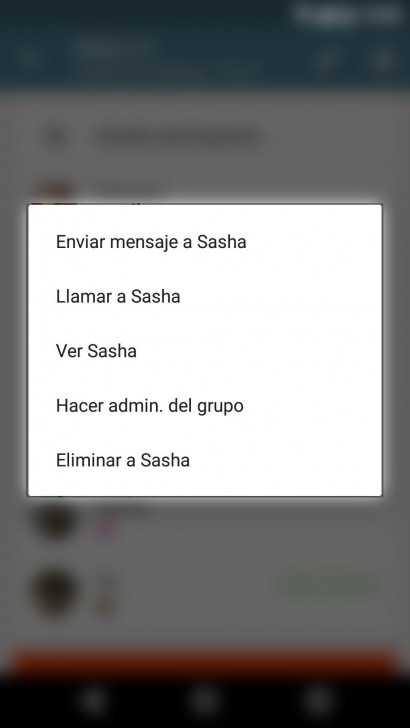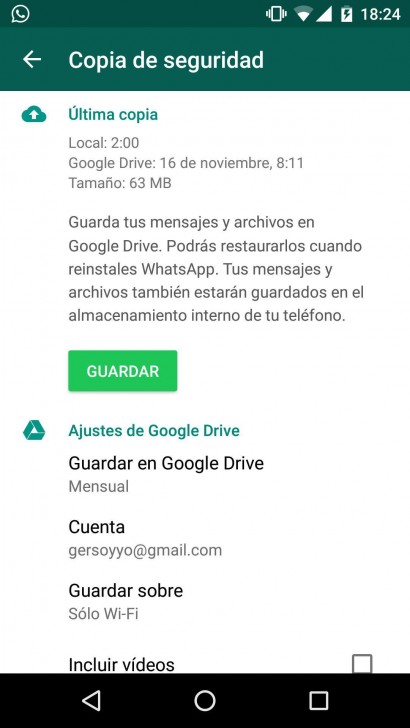WhatsApp es una de las aplicaciones más populares del mundo, una de esas que no puede faltar en ningún smartphone.
Sin embargo, WhatsApp tiene varias opciones y funciones que no todos conocen y que te permitirán sacarle el máximo provecho a la aplicación. Por eso aquí les traigo los mejores trucos para WhatsApp.
Mejores Trucos para WhatsApp
NOTA: aclaro que aquí encontrarás trucos tanto para principiantes como para usuarios expertos. Aquí les dejo un video donde se explica cada truco y más abajo la explicación por escrito.
1- Marcar mensaje como favorito
Una de las últimas funciones que ha añadido WhatsApp es la posibilidad de marcar un mensaje como favorito para luego poder encontrarlo fácilmente. Para ello sólo debes mantener presionado sobre el mensaje que quieras marcar, y luego seleccionar la opción de la estrella en el menú superior.
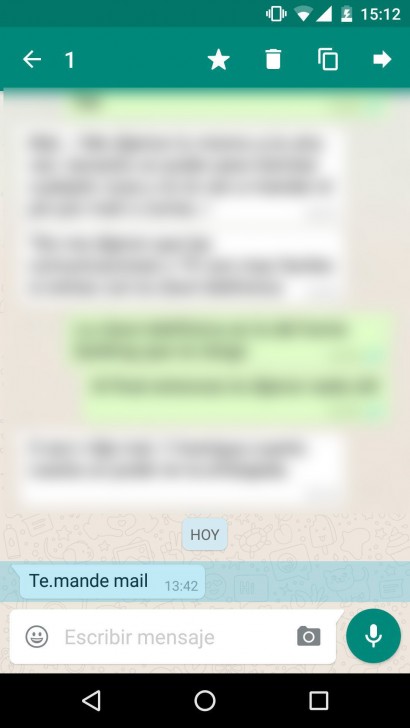
Para ver todos tus mensajes destacados, sólo presiona en el ícono de los tres puntos horizontales desde la sección de los chats y selecciona la opción “Mensajes destacados”.
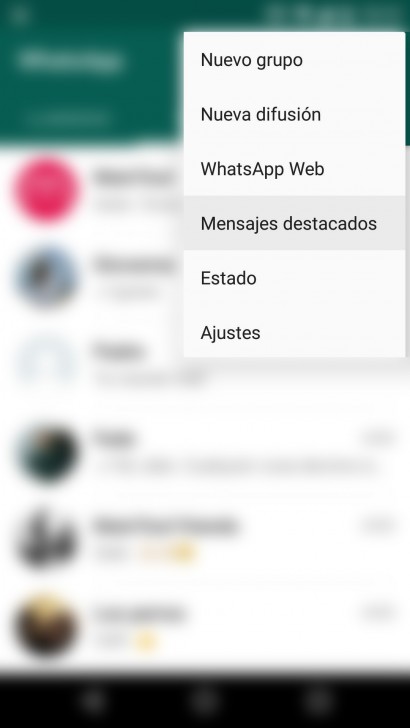
2- Marcar chat como no leído
WhatsApp te permite marcar conversaciones enteras como no leídas. Esta es una función muy útil para cuando leemos un mensaje pero estamos ocupados y no podemos responder por lo que queremos marcar la conversación para no olvidarnos de responder más tarde.
Para esto sólo debes mantener pulsado sobre la conversación que desees hasta que se despliegue un menú y allí seleccionar la opción “Marcar como no leído”.
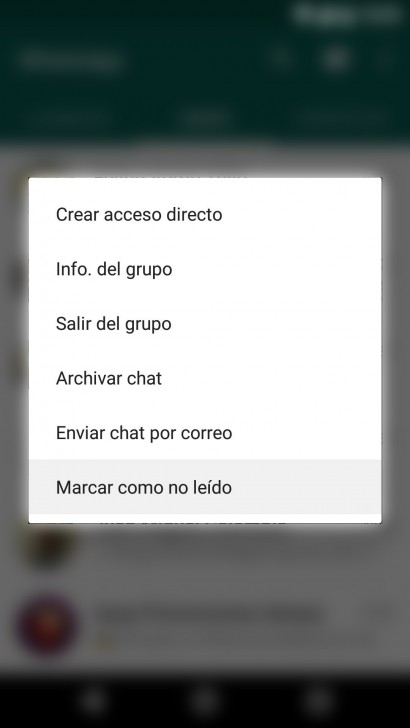
Cabe aclarar que si has leído el mensaje, la otra persona tendrá la notificación de que lo has leído pero al menos te recordará para que la leas más adelante.
3- Archivar chats
Si quieres tener tu WhatsApp más limpio pero no quieres eliminar conversaciones, una muy buena opción es archivarlas. Desde la sección de chats, debes mantener pulsado sobre la conversación que desees y seleccionar la opción “Archivar chat”.
Para ver los chats archivados, ve hasta abajo en tu lista de chats y selecciona “Chats archivados”. Si quieres desarchivar alguna conversación, simplemente mantén presionado sobre ella y selecciona “Desarchivar chat”.
4- Utilizar WhatsApp con dos números de teléfono
Probablemente uno de los trucos más potentes es la posibilidad de usar WhatsApp con dos números de teléfono sin necesidad de tener un equipo con dual SIM.
¿Quieres tener dos números de teléfono en WhatsApp? Hoy en AndroidZone te mostramos cómo hacerlo sin ser root y de manera muy sencilla.
Cada vez es más común tener dos números de teléfono ya sea porque tenemos un teléfono personal y otro del trabajo, o porque nos mudamos a otro país y compramos una línea allí aparte de la que ya teníamos, y las empresas lo están teniendo en cuenta lanzando cada vez más móviles con dual SIM. Sin embargo, WhatsApp, la aplicación de mensajería por excelencia, no permite tener dos números con la misma cuenta por lo que hoy les traigo una solución.
Anteriormente era muy popular utilizar una aplicación llamada OGWthatssAp que ya no está disponible (sigue existiendo pero no para este propósito) pero ahora tenemos Disa, una excelente aplicación que se encuentra en Google Play y nos permite tener usar WhatsApp con dos números de teléfono diferente y sin necesidad de ser root.
Cómo usar WhatsApp con dos números de teléfono diferentes
NOTA: aunque parezca una obviedad, aclaro que para poder hacer uso de esta función, debes tener dos números de teléfono, es decir, dos tarjetas SIM y tener WhatsApp instalado en tu móvil configurado con uno de tus números.
1- Para activar el segundo segundo número, debes cambiar la tarjeta SIM en tu smartphone y luego descargar e instalar Disa desde Google Play.
2- Luego debes abrir la aplicación, ir a los tres puntos de Ajustes > Añadir servicio > WhatsApp y luego reiniciar la app.
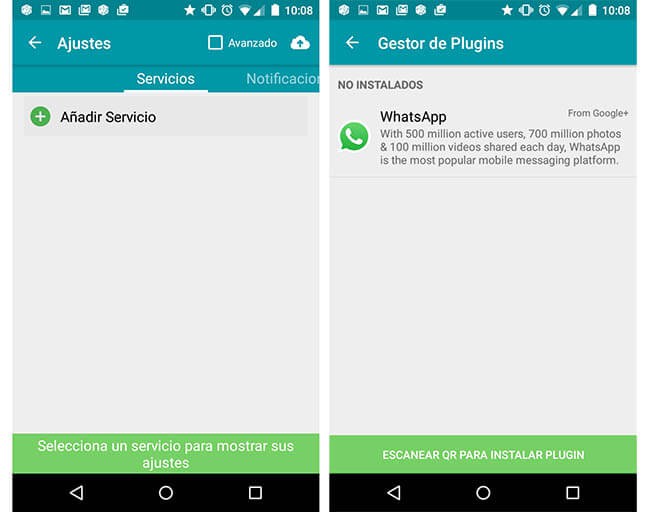
3- Una vez que Disa se vuelve a abrir, pulsa en la barra superior que sugiere configurar WhatsApp y desde allí podrás activar la segunda cuenta en tu teléfono.
4- Finalmente, pon la tarjeta SIM que prefieras tener pero ya podrás utilizar WhatsApp con los dos números activos.
Cabe aclarar que dado que WhatsApp sólo pueda estar configurado con un sólo número, abrirás WhatsApp para ver los mensajes de ese número, mientras que para el otro deberás utilizar Disa.
5- Enviar mensaje privado a varias personas simultáneamente
Hay ocasiones en las que necesitamos enviar un mensaje a muchas personas pero queremos hacerlo de manera privada en vez de realizarlo en un grupo. Para ello en la sección de chats debemos pulsar el botón de menú, crear una Nueva difusión y elegir los contactos a los que les queramos mandar el mensaje.
6- Eliminar el doble check azul de “leído”
Sin dudas una de las funciones de WhatsApp que trajo más polémica ya que muchos no querían que el resto sepa cuando habían leído los mensajes. Debido a las quejas, luego se añadió la opción para eliminar esta función pero también evitando que tú sepas cuando tus contactos han leído el mensaje.
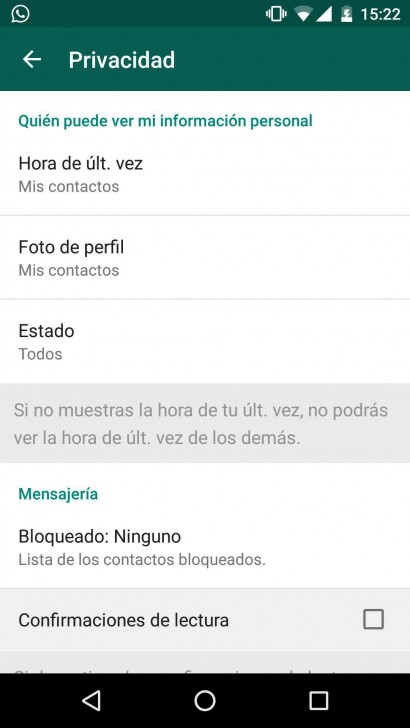
Para desactivar el doble check debes ir a Ajustes > Cuenta > Privacidad y desactivar la opción Confirmaciones de lectura.